Você comprou um smartphone novo ou o seu está quebrado e você precisa fazer um backup do WhatsApp para depois transferi-lo para um novo dispositivo? Bem, porque neste guia vamos mostrar exatamente como fazer! Para esta tarefa, ferramentas como Mobiletrans do Wondershare, que permite criar backups de todos os tipos de arquivos e salvá-los em seu PC ou transferi-los de um smartphone para outro em algumas etapas, incluindo o Bate-papo WhatsApp.
Para realmente testar sua operação e facilidade de uso, compilamos este guia onde mostramos passo a passo como transferir bate-papos do WhastApp do Android para o iPhone (e vice-versa), ou em geral qualquer tipo de arquivo.
Você conhece o Wondershare MobileTrans?
MobileTrans é um software desenvolvido e distribuído pela Wondershare, uma software house muito famosa que já mencionamos muitas outras vezes, com programas fáceis de usar e extremamente eficientes para realizar operações de recuperação de dados em smartphones e PCs.
O primeiro passo para recuperar os chats e arquivos do WhastApp do nosso smartphone, antes de passá-los para o novo dispositivo, é equipar-se com um PC (Windows ou MacOS) para instalar este software. Para fazer o download, basta clicar no link abaixo para acessar a página inicial do Mobiletrans:
- LINK DOWNLOAD | Wondershare Mobiletrans - site oficial
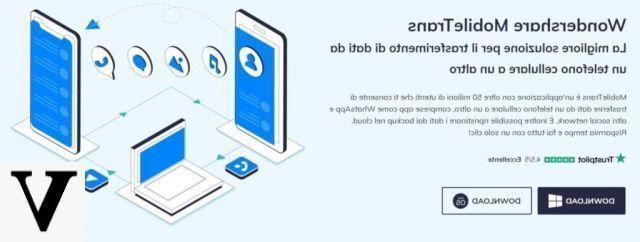
Depois de chegar ao site, tudo o que você precisa fazer é clicar no botão "DOWNLOAD”(Escolhendo apropriadamente de acordo com seu sistema operacional) e o download do arquivo de instalação começará imediatamente. Clique nele e siga as várias etapas para instalação pela Mobiletrans, levará alguns minutos, no máximo.
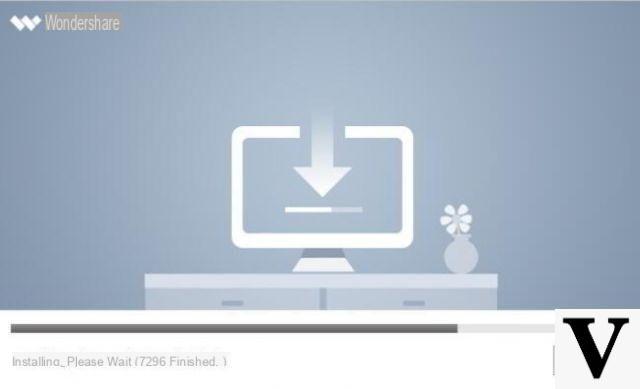
É isso, agora nosso software de recuperação está pronto para uso. A este respeito, é correto especificar que o serviço oferecido por Mobiletrans é "único": é capaz de recuperar qualquer tipo de arquivo WhatsApp ou chat (e similares), salvá-lo e restaurá-lo em outro dispositivo. Programas deste tipo, portanto, têm um custo porque este tipo de operação não pode ser feito "manualmente" de nós, nem mesmo da maioria dos geeks, já que os bate-papos do WhatsApp são criptografados.
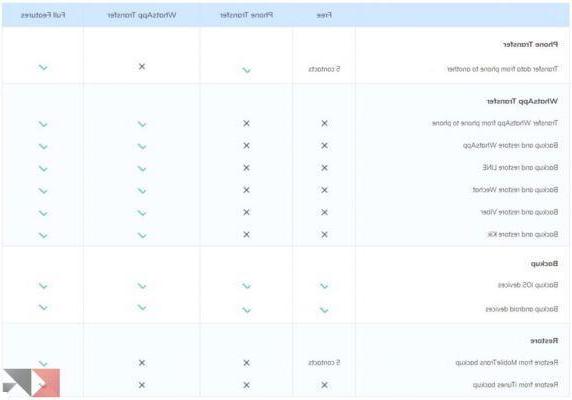
Por esta razão a versão gratuita do Mobiletrans ele não permite a transferência de arquivos do WhatsApp e bate-papos, mas apenas o backup do Android ou iOS. Para acessar os outros recursos, você terá que comprar uma licença (como em qualquer programa semelhante). Em todo caso, devemos admitir também que os preços são muito altos se comparados aos da concorrência, e que se você apenas deseja transferir bate-papos do WhatsApp do Android ao iPhone, você pode comprar uma licença dedicada e menos cara.
Também com uma atualização recente no Mobiletrans, a função foi adicionada Transferência de negócios do WhatsApp que é gratuito para quem já comprou uma licença. Enfim, antes de comprar uma licença Eu recomendo que você primeiro olhe como este programa funciona e, se quiser, continue com o download.
Transferir bate-papos do WhastApp do Android para o iPhone
Depois de instalar e iniciar o Mobiletrans, você se verá diante de uma tela semelhante à que vê a seguir: nela existem essencialmente quatro "funções", dependendo da operação que deseja realizar. No nosso caso, clique no primeiro botão à esquerda "Transferência de WhastApp":
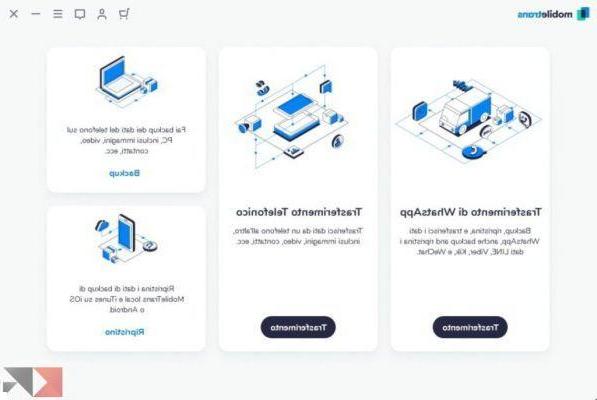
Esse recurso é usado para transferir bate-papos do WhatsApp do Android para o iPhone (ou mais geralmente de um smartphone para outro), mas também funciona com outros serviços populares de mensagens instantâneas, como Viber, WeChat, Line e Kik. Na verdade, depois de clicar nesta janela, você será perguntado de qual aplicativo deseja transferir os bate-papos para a lista à esquerda:
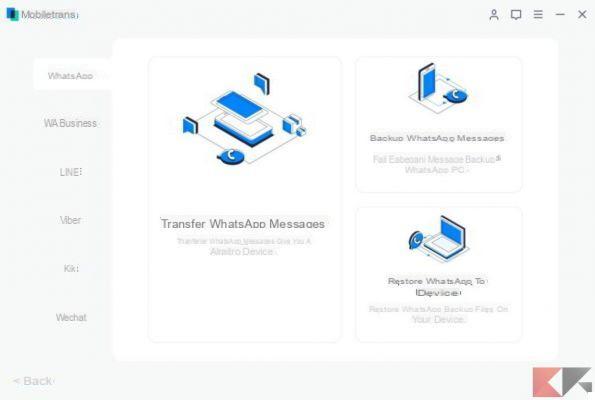
A primeira opção é de fato o WhatsApp e na tela encontraremos essencialmente três itens dependendo do que queremos fazer. Wondershare Mobiletrans permite que você Traferire chat WhatsApp para iPhone e Android (e vice-versa) ou crie um backup dos bate-papos em seu PC. Depois de criar um backup em seu computador, você também pode restaurá-lo para um smartphone a qualquer momento.
Conecte os dois smartphones
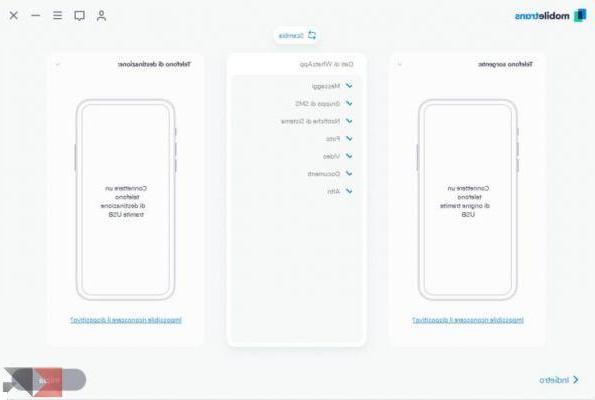
Assim que a opção "Transferir mensagens do WhatsApp" for selecionada, uma tela como a que você vê acima aparecerá, onde Mobiletrans nos solicitará que conecte os dois smartphones ao PC, começando do "origem" e, em seguida, conecte o "destino". Assim que o smartphone for reconhecido pelo PC, você será solicitado a realizar algumas operações para permitir que o programa acesse o dispositivo para realizar o backup, que mostramos a seguir:
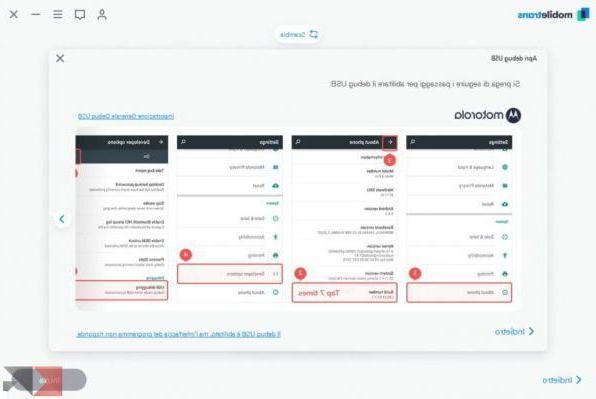
Em primeiro lugar é necessário ativar o USB depuração (no Android): não se preocupe, nada extremamente difícil, e também existem screenshots disponibilizados pelo programa para ajudá-lo na operação. Essencialmente, o que você precisa fazer é habilitar o Opções do desenvolvedor (se você conectou um smartphone Android) e, em seguida, habilite a depuração USB para permitir o acesso ao programa no dispositivo.
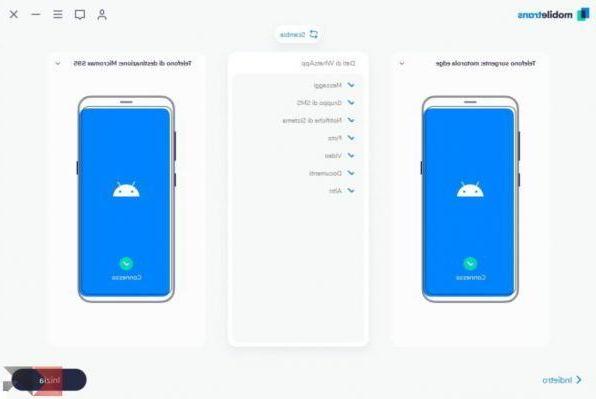
Feito isso para ambos os smartphones (se forem dois smartphones Android), o programa finalmente estará pronto para transferir chats do WhatsApp entre os dois dispositivos: esta operação inclui mensagens, grupos, notificações, fotos, vídeos, documentos e outros arquivos do WhatsApp., e pode ser executado mesmo se o segundo smartphone for um iPhone.
Backup e transferência do WhastApp
Agora que tudo está pronto, só falta clicar em "ISSO COMEÇA”No canto inferior direito da tela à sua frente. O Mobiletrans começará primeiro a transferir o backup dos chats do WhastApp para o seu PC: para isso, porém, você precisará ajudar o software em algumas operações, mostradas na tela a seguir:
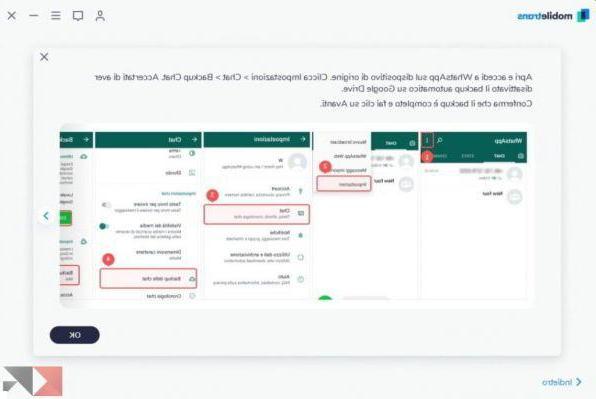
Na verdade, antes de fazer backup do WhatsApp, você terá que desativar backup automático do Google Drive. Após a operação, você pode obviamente reativá-lo, mas, entretanto, verifique se ele está desativado ou definido como "Nunca" em Configurações -> Bate-papo -> Backup de bate-papo -> Backup para o Google Drive -> Nunca.
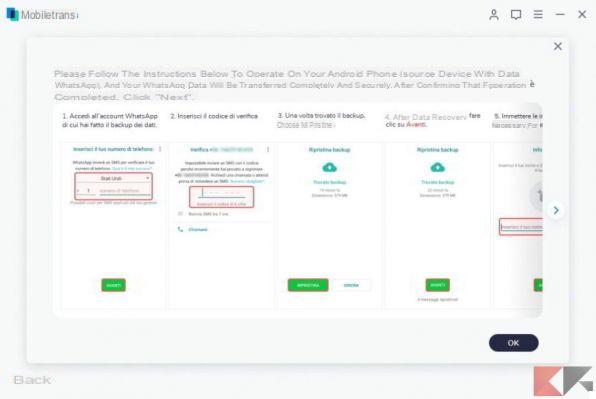
Além disso, durante o processo, o WhatsApp será desinstalado (depois de salvar todos os dados de forma clara) para então ser reinstalado automaticamente. Isso permite que o programa instale uma versão especial do WhastApp para fazer o processo de restauração de backup particularmente simples. Não se preocupe, do ponto de vista de uso é exatamente o mesmo WhastApp que você sempre usou.
Uma vez reinstalado, no entanto, obviamente você será solicitado a abrir o aplicativo e fazer o login pela primeira vez, digitando o número do seu celular, restaurando o backup recém-criado e digitando o seu nome. A partir de agora, o programa está pronto para fazer backup do WhatsApp:
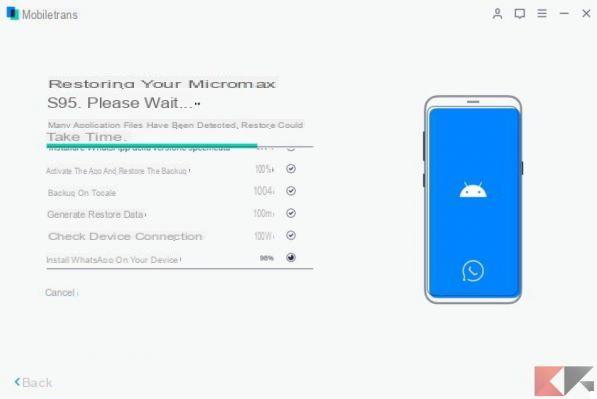
É isso então, agora o WhastApp será reinstalado também no dispositivo de destino (o smartphone no qual você deseja transferir os chats do WhastApp) e realizando os mesmos passos vistos há pouco você poderá restaurar todas as mensagens, conversas, grupos e vários arquivos salvos (como fotos, vídeos e notas de voz) Se você quiser saber como transferir contatos do Android para o iPhone (e mais), continue lendo e mostrarei outro recurso deste programa.
Restaurar bate-papos do WhatsApp
Neste ponto teremos um backup completo dos chats do WhatsApp em nosso PC. Para restaurá-lo para o novo smartphone, selecione o item "restauração":
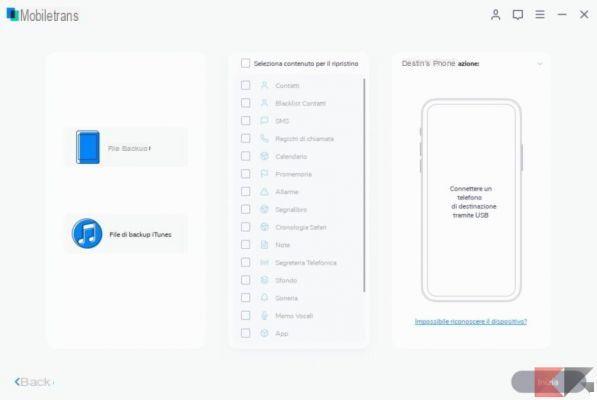
Neste ponto, você só precisa escolher se deseja restaurar um arquivo de backup do iTunes (se você fez backup de um iPhone) ou de um arquivo de backup criado a partir de um smartphone Android. Depois de ter escolhido o arquivo de backup, selecione as caixas correspondentes aos tipos de arquivos que deseja restaurar e conecte o smartphone para o qual deseja copiar esses dados para o PC.
Nosso conselho na verdade, é comprar apenas a licença para transferência de chats do WhastApp, pois no que se refere aos dados do aparelho você pode facilmente salvá-los "manualmente" através dos guias especiais que escrevemos:
Dúvidas ou problemas? Nós te ajudamos
Lembre-se de se inscrever em nosso canal no Youtube para vídeos e outras análises. Se você quiser se manter atualizado, assine nosso canal do Telegram e siga-nos no Instagram. Se você deseja receber suporte para qualquer dúvida ou problema, junte-se à nossa comunidade no Facebook ou entre em contato conosco no Instagram. Não se esqueça que também criamos um buscador repleto de cupons exclusivos e as melhores promoções da web!


























